Sistemi operativ macOS ofron mjete efektive për të punuar me fjalëkalime. Falë kësaj, ju mund të menaxhoni, shikoni dhe kryeni lehtësisht veprime të tjera në fjalëkalimet në Mac tuaj. Në artikullin e sotëm, ne do të prezantojmë pesë këshilla dhe truke që do t'ju ndihmojnë të kujdeseni shumë për fjalëkalimet tuaja në Mac.
Mund te jete ju intereson
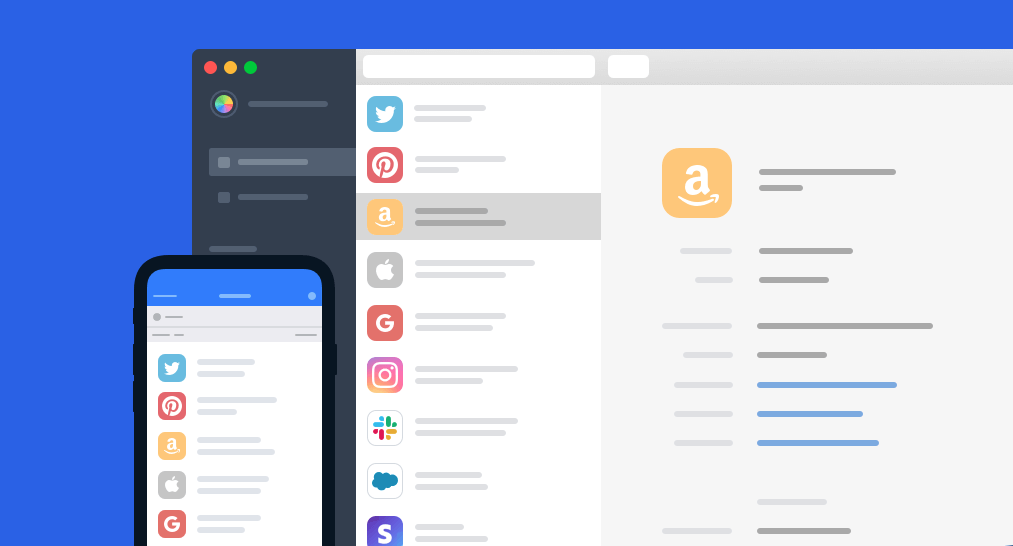
Duke kërkuar për fjalëkalime të ruajtura
Jo vetëm përdoruesit fillestarë shpesh pyesin se si të gjejnë fjalëkalimet e ruajtura në Mac. Menaxhimi i fjalëkalimeve dhe të dhënave të tjera të ndjeshme trajtohet nga një mjet vendas i quajtur Keychain brenda sistemit operativ macOS - dhe këtu mund të gjeni fjalëkalimet tuaja të ruajtura. Fillimisht, nisni vetë Keychain, për shembull duke shtypur Cmd + Spacebar për të aktivizuar Spotlight dhe më pas shtypni "Keychain" në fushën e tij të kërkimit. Në panelin në krye të dritares, klikoni Fjalëkalimet dhe më pas mund të shfletoni manualisht nëpër të gjitha fjalëkalimet ose të përdorni kutinë e kërkimit për të gjetur një artikull specifik.
Importoni dhe eksportoni fjalëkalime
Ju gjithashtu mund të përdorni në mënyrë efektive zinxhirin e çelësave në Mac tuaj për të importuar ose eksportuar fjalëkalime. Ky proces është bërë shumë më i lehtë me ardhjen e sistemit operativ macOS Monterey, kështu që kushdo mund ta trajtojë lehtësisht. Në këndin e sipërm të majtë të ekranit tuaj Mac, klikoni menu -> Preferencat e Sistemit. Klikoni mbi Fjalëkalimet, konfirmoni hyrjen tuaj dhe më pas klikoni në ikonën e timonit me tre pika në këndin e poshtëm të majtë. Së fundi, zgjidhni ose Export Passwords ose Import Passwords sipas nevojës, zgjidhni artikujt e duhur dhe zgjidhni një destinacion ruajtjeje.
Ndryshimi i fjalëkalimit në sit
Nëse përdorni Keychain në iCloud, mund ta përdorni lehtësisht për të ndryshuar fjalëkalimet tuaja nga sajte të ndryshme. Për të ndryshuar fjalëkalimin tuaj në një Mac, klikoni menunë -> Preferencat e sistemit në këndin e sipërm të majtë të ekranit të kompjuterit tuaj. zgjidhni Fjalëkalimet, konfirmoni hyrjen dhe më pas zgjidhni artikullin që dëshironi të ndryshoni në pjesën e majtë të dritares. Në këndin e sipërm djathtas, klikoni Edit -> Ndrysho fjalëkalimin në faqe dhe bëni ndryshimin.
Kontrollimi i fjalëkalimeve të ekspozuara
Nuk kalon ditë që fjalëkalimet e ndryshme të përdoruesve të mos ekspozohen, zbulohen dhe keqpërdoren potencialisht. Nëse fjalëkalimi juaj është i ekspozuar, është mirë ta ndryshoni menjëherë. Por si të siguroheni që jeni njoftuar se një fjalëkalim i caktuar është ekspozuar? Në këndin e sipërm të majtë të ekranit tuaj Mac, klikoni menu -> Preferencat e sistemit -> Fjalëkalimet. Konfirmoni hyrjen dhe kontrolloni Zbuloni fjalëkalimet e ekspozuara në fund të dritares.
Shtoni manualisht një fjalëkalim
Përveç ruajtjes automatike të fjalëkalimeve, Keychain në iCloud ofron gjithashtu mundësinë e futjes së tyre manualisht. Si të futni fjalëkalimin manualisht në Mac? Në këndin e sipërm të majtë të ekranit, klikoni menu -> Preferencat e sistemit. Zgjidhni Fjalëkalimet, konfirmoni hyrjen dhe klikoni ikonën "+" në këndin e poshtëm të majtë. Në fund, gjithçka që duhet të bëni është të shkruani të dhënat tuaja të hyrjes dhe të konfirmoni duke klikuar Shto fjalëkalim.





















Fatkeqësisht, ata mendojnë se kjo funksionon vetëm me Safari dhe jo me shfletues të tjerë si FF ose Chrome.
E kisha parasysh postimin vetëm për Keychain, jo për aplikacione të tjera. Më falni që nuk e vura në dukje.